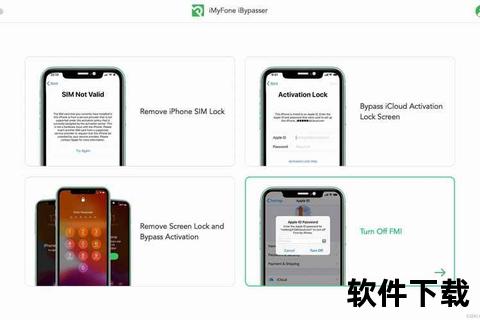在数字化生活高度渗透的今天,用户对苹果设备下载内容的管理需求日益增长。无论是找回误删的应用、整理杂乱的文件,还是确保隐私安全,掌握下载记录的存储位置与管理方法至关重要。本文将从存储逻辑、查找技巧、管理策略、安全性分析等维度,为不同用户群体提供一份详实指南。
一、苹果下载记录的存储逻辑与分类

苹果系统对下载记录的存储遵循“应用沙盒机制”与“云本地协同”两大原则,根据数据来源不同,存储位置分为以下两类:
1. 应用商店下载记录
存储位置:所有通过App Store下载的应用(包括已卸载的)均会保存在Apple ID的“已购项目”中,可通过App Store或设置中的Apple ID查看。
特点:记录长期保留,支持按时间、类型筛选,但无法直接导出或批量删除。
2. 其他应用的下载内容
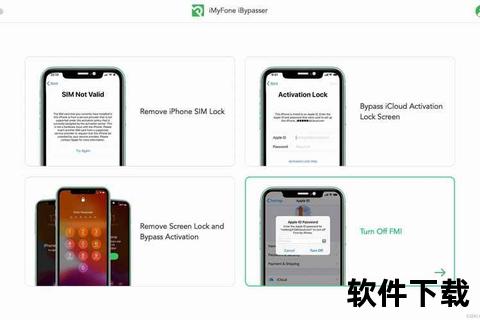
浏览器与第三方应用:Safari下载的文件默认保存在系统“文件”App的下载文件夹(iCloud或本地存储可选),而微信、QQ等应用的文件通常存储在各自的沙盒目录内,需通过应用内入口或第三方工具访问。
二、快速定位下载记录的实用方法
1. 应用商店下载记录的查找
步骤:
1. 打开App Store,点击右上角头像进入账户页。
2. 选择“已购项目”,通过时间范围或关键词筛选记录。
3. 长按应用可“隐藏”记录(仅对他人不可见,实际仍保留于账户)。
2. 文件类下载内容的管理
系统自带工具:
Safari文件:通过“文件”App > 浏览 > 下载文件夹查看,支持按日期排序与搜索。
微信文件:进入微信“我” > 设置 > 通用 > 存储空间,可分类管理图片、文档等。
第三方工具推荐:如Documents by Readdle,支持跨应用文件聚合、格式兼容性强,并提供云同步功能。
三、高效管理策略:从清理到备份
1. 定期清理冗余内容
应用卸载:长按主屏幕图标删除App,或通过“设置 > 通用 > iPhone储存空间”彻底移除。
文件清理:在“文件”App中批量删除下载文件夹内容,或使用微信等应用内置的“缓存清理”功能。
2. 备份与云同步
iCloud自动同步:开启Safari的iCloud下载路径,确保文件跨设备访问。
手动导出:重要文件可通过“分享”按钮存储至iCloud Drive或第三方网盘(如百度云)。
四、安全与隐私保护要点
1. 数据泄露风险
沙盒机制的安全性:应用间数据隔离降低了恶意软件攻击风险,但需警惕第三方工具权限滥用。
敏感文件处理:建议将私人文档加密后存储,或使用系统自带的“隐藏”功能。
2. 数据恢复与防丢失
官方恢复工具:通过iCloud备份或iTunes恢复已删除的应用与文件。
第三方软件局限性:如Dr.Fone等工具虽支持深度扫描,但成功率受文件覆盖程度影响。
五、用户评价与未来展望
1. 现有体验反馈
便捷性:多数用户认可“文件”App的整合能力,但对微信等应用的文件管理入口过深表示不满。
痛点:无法批量导出App Store下载记录、部分应用缓存清理不彻底。
2. 系统优化趋势
智能分类:iOS未来或引入AI驱动的文件自动标签功能,提升搜索效率。
跨平台协同:进一步打通macOS与iOS的文件管理界限,实现无缝操作。
苹果设备的下载记录管理,既需熟悉系统特性,也需借助工具优化流程。普通用户可优先掌握系统自带功能,而追求高效的专业人士可尝试第三方工具(如Documents)扩展能力。随着iOS生态的持续进化,文件管理的“智能化”与“一体化”将成为关键趋势。
相关文章:
文章已关闭评论!